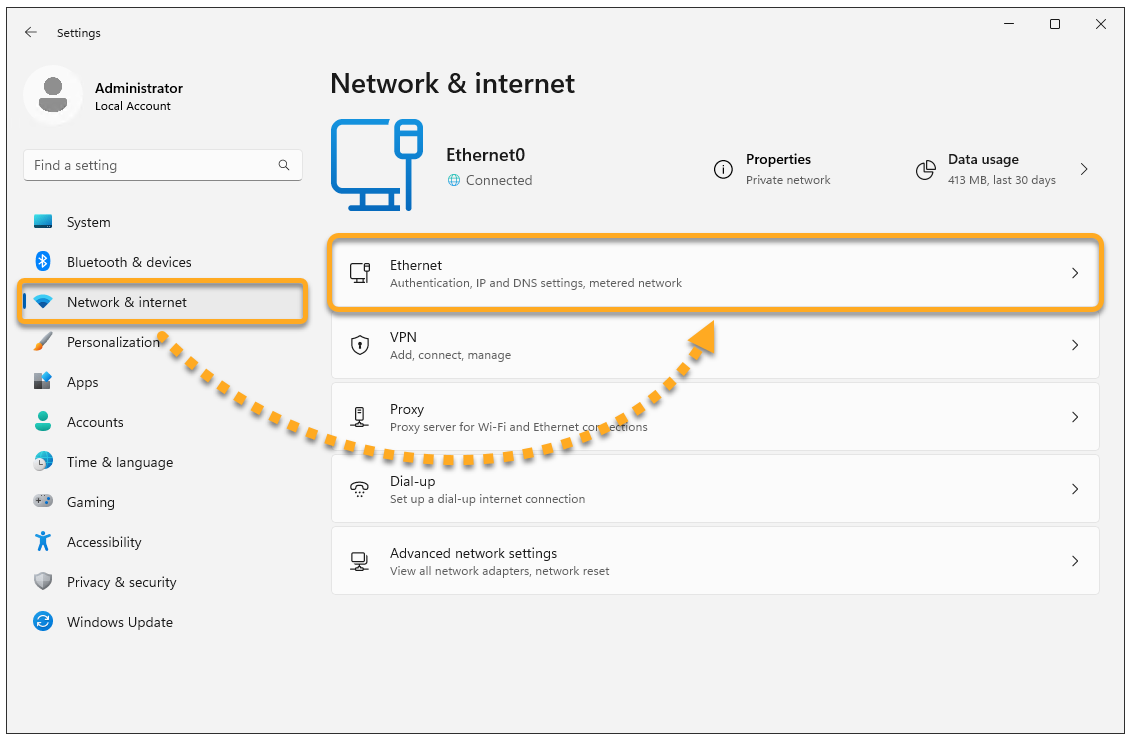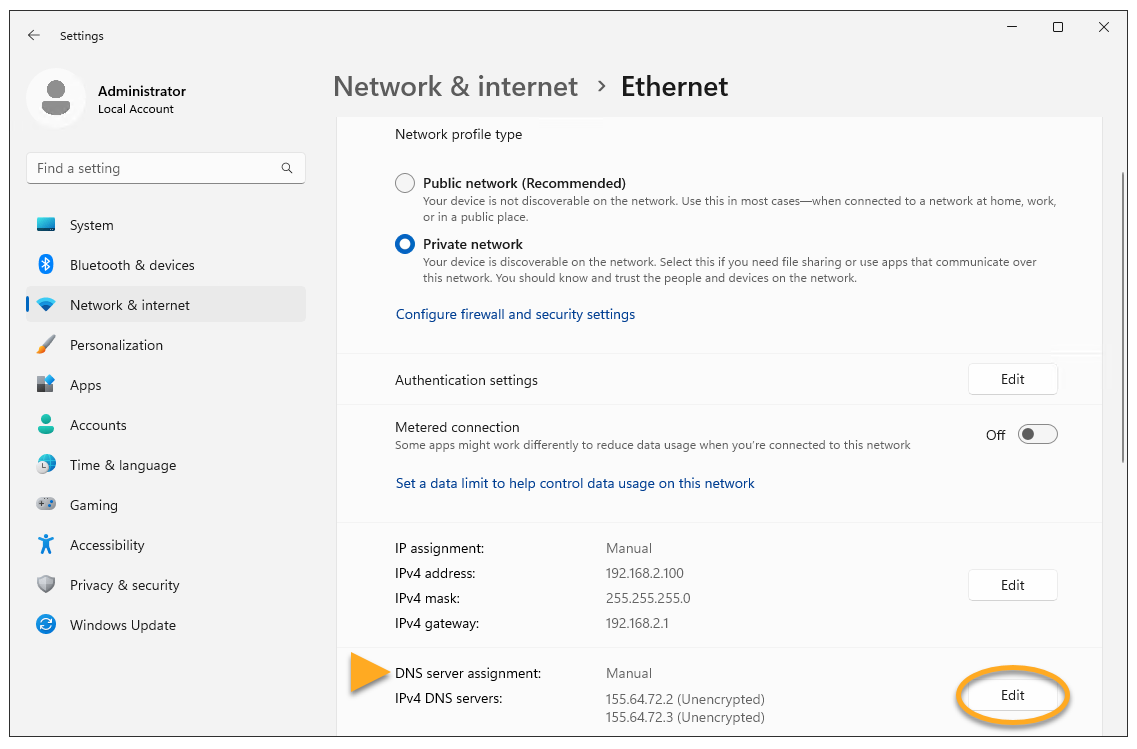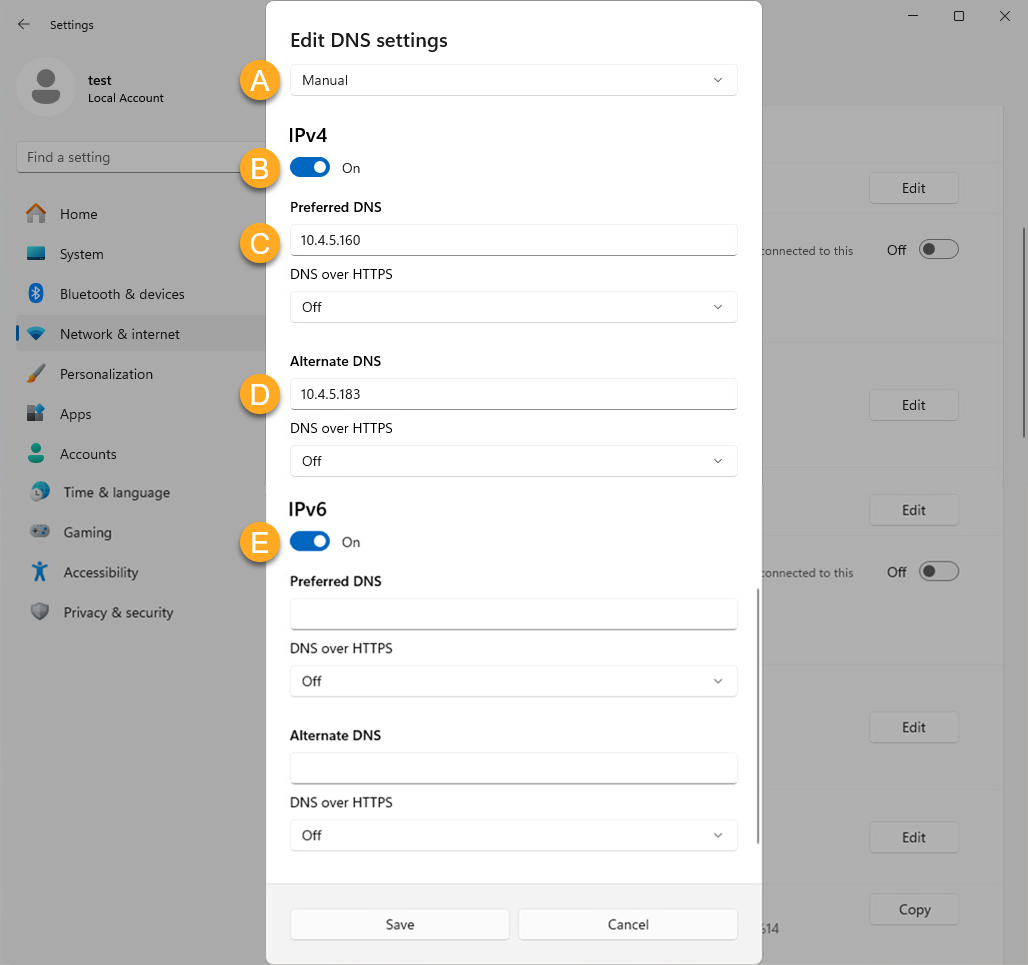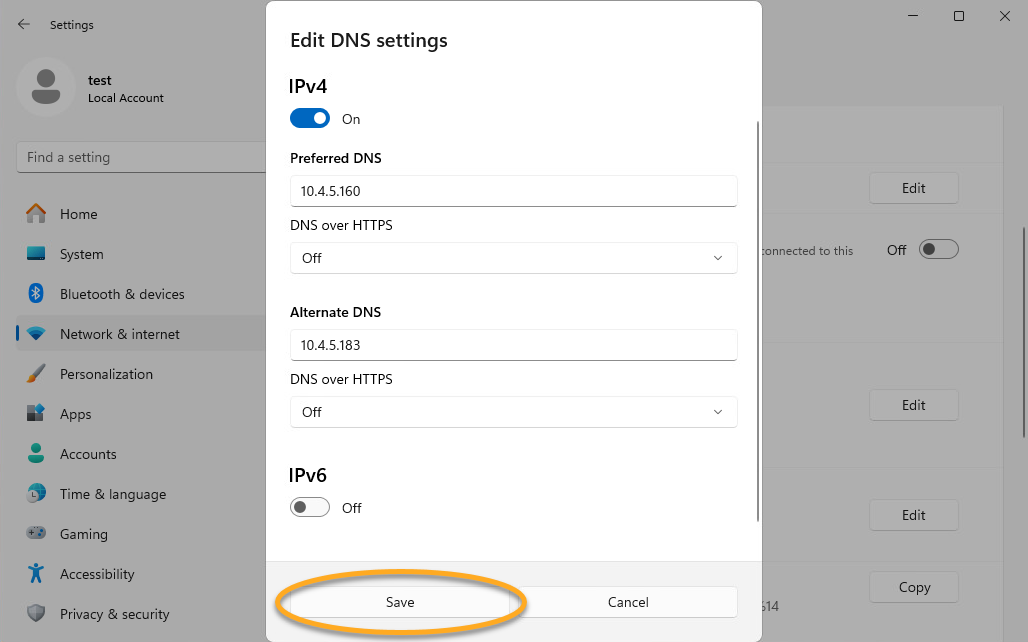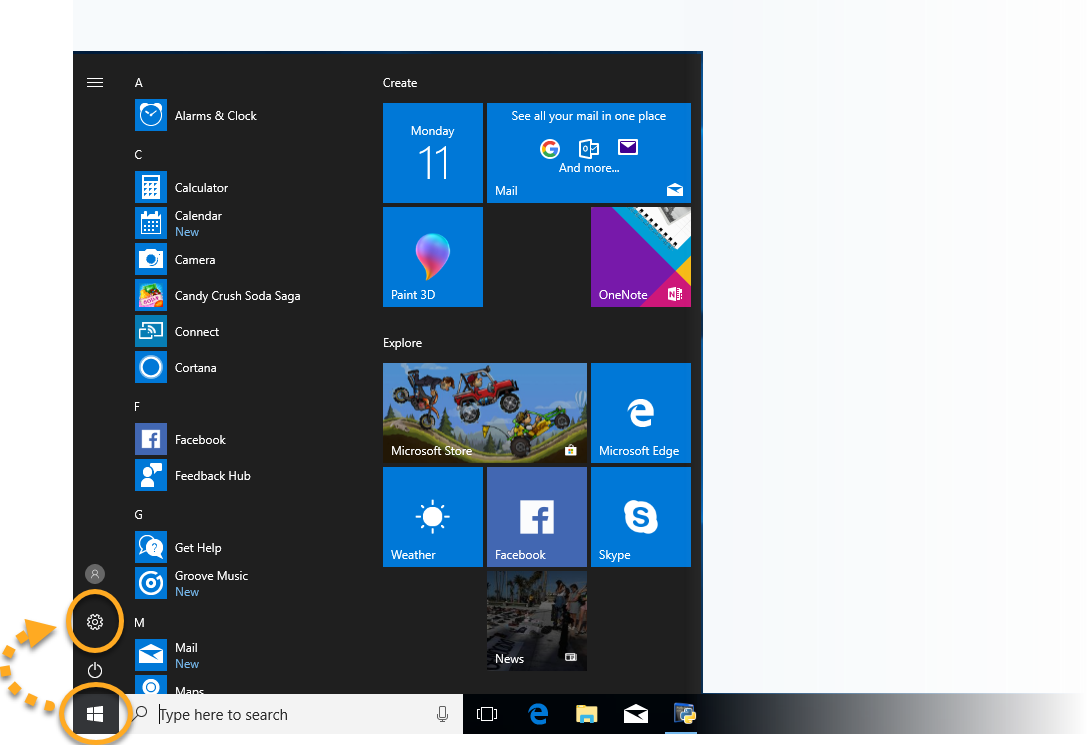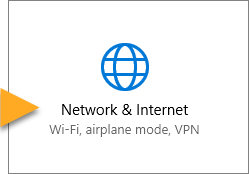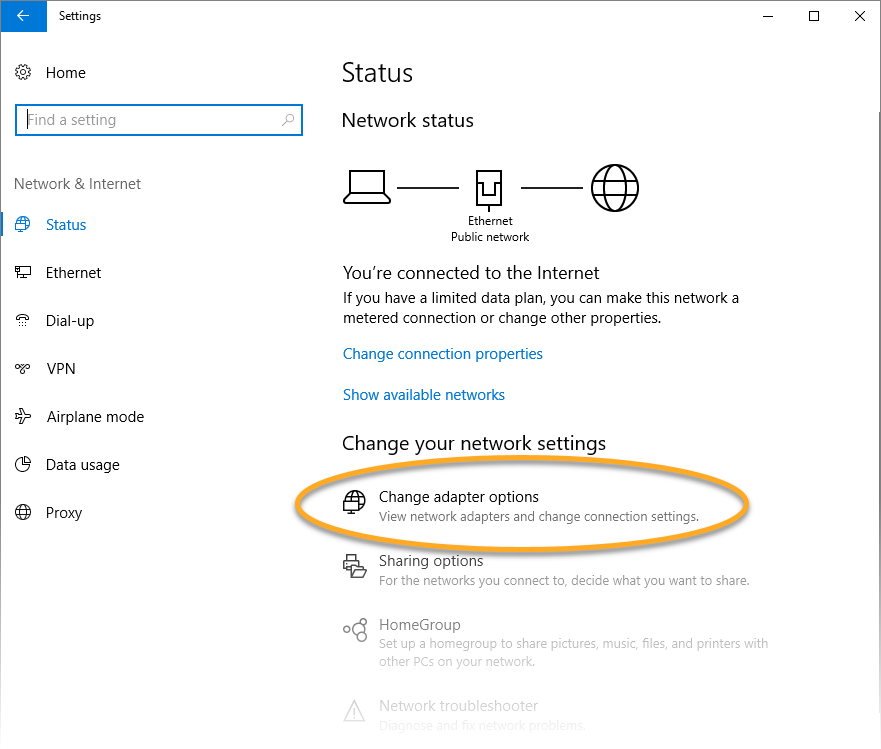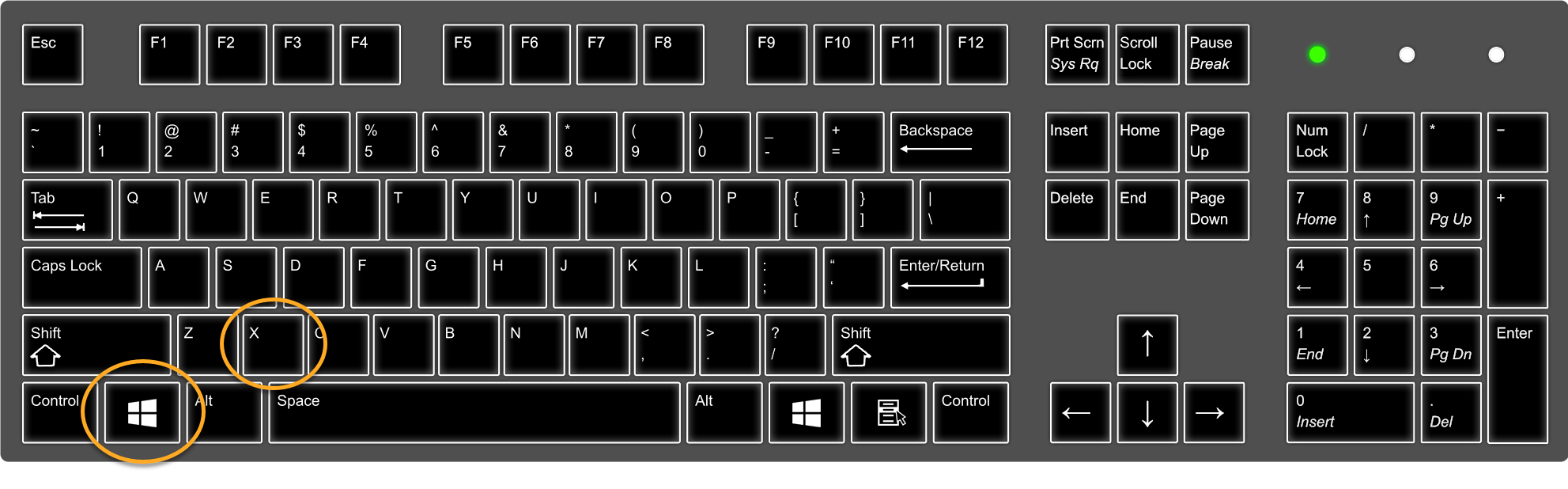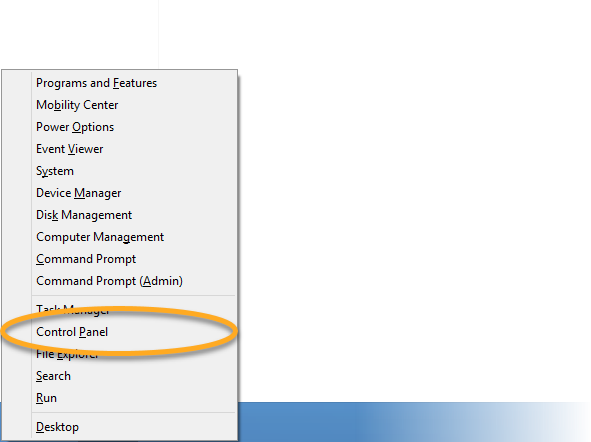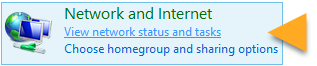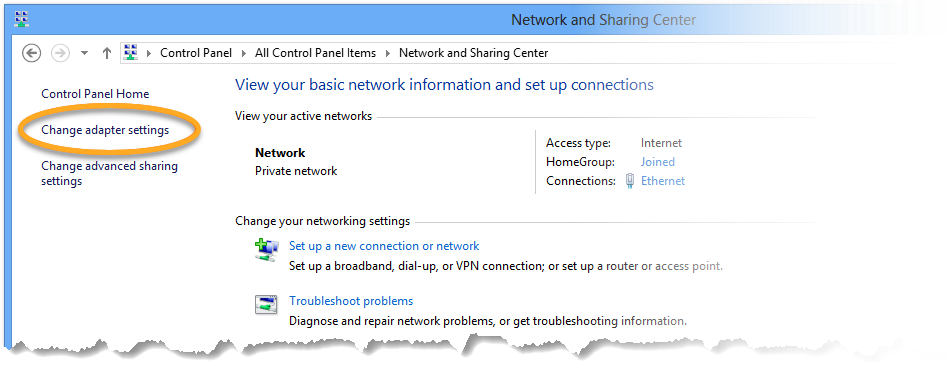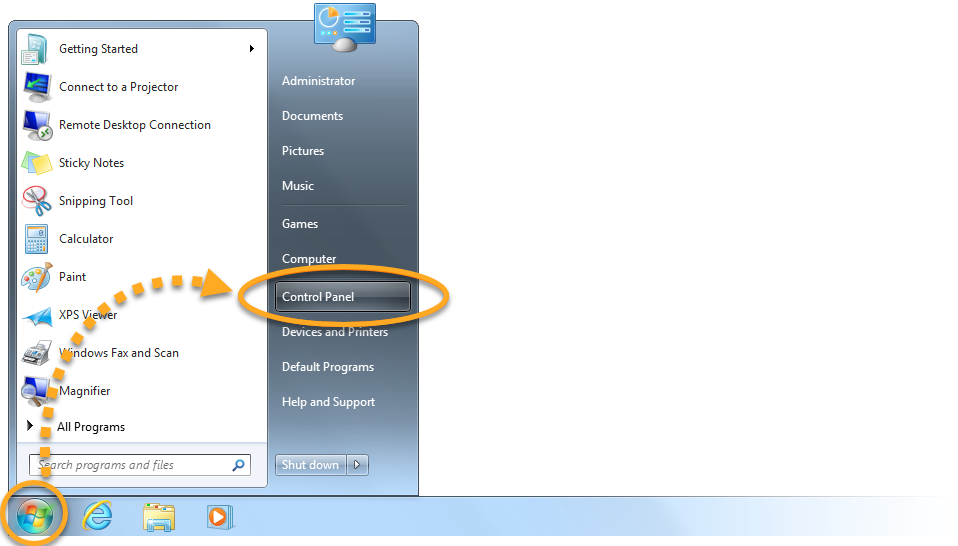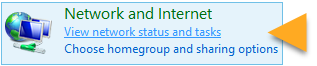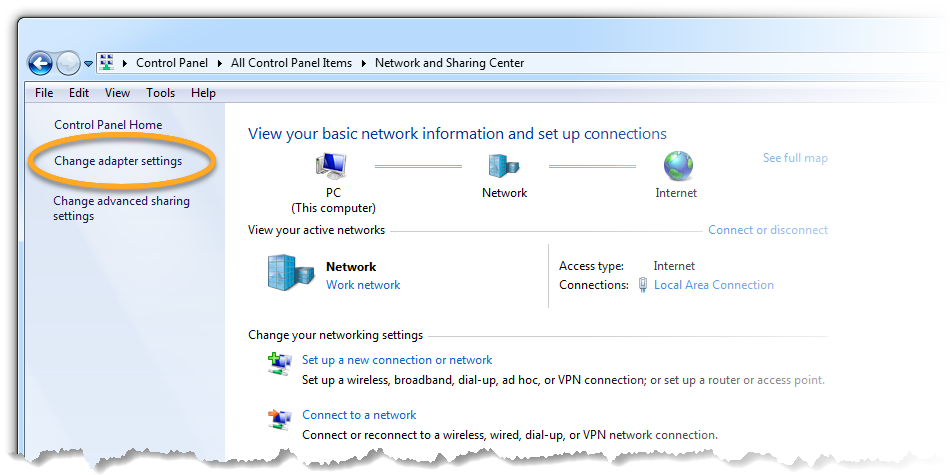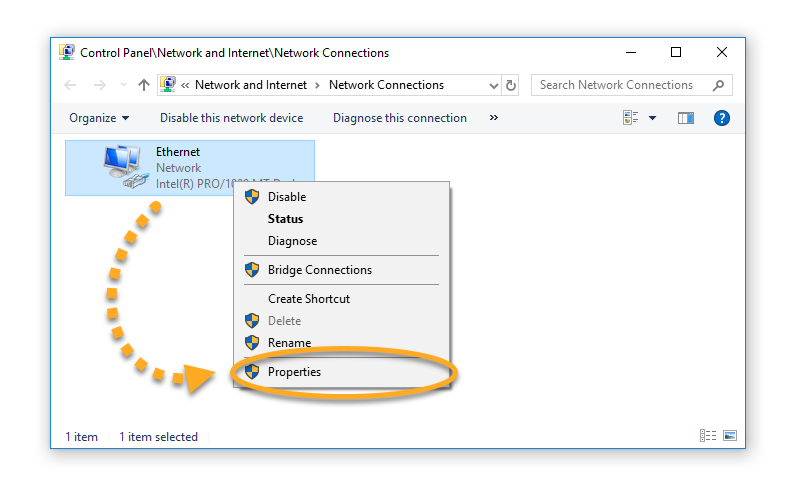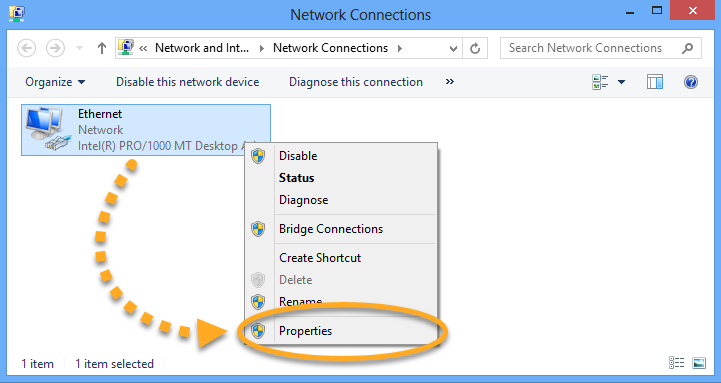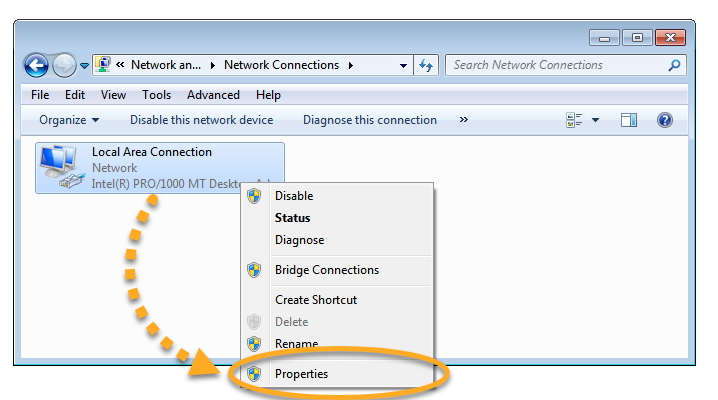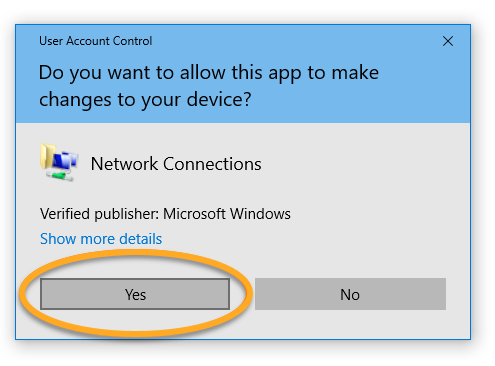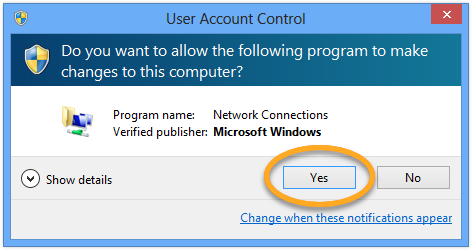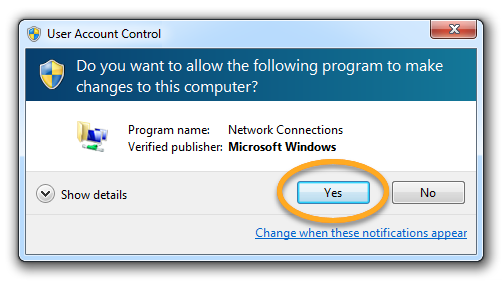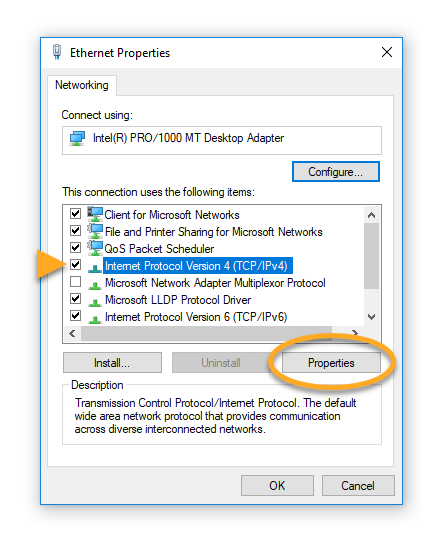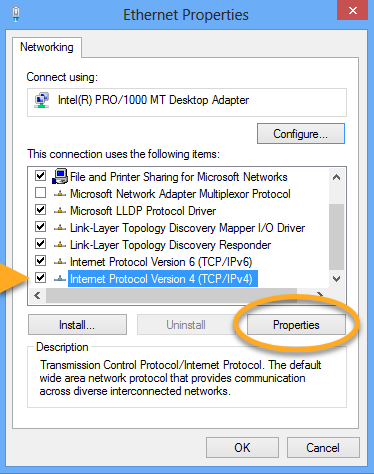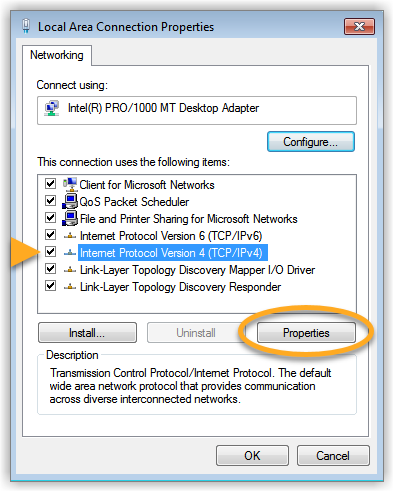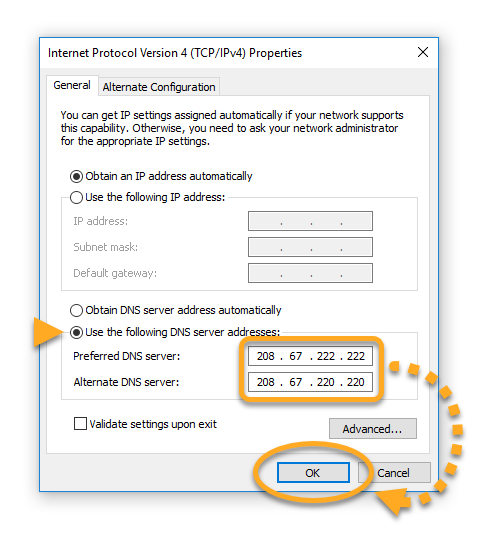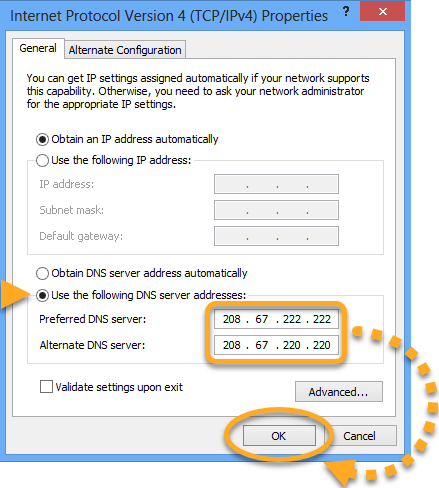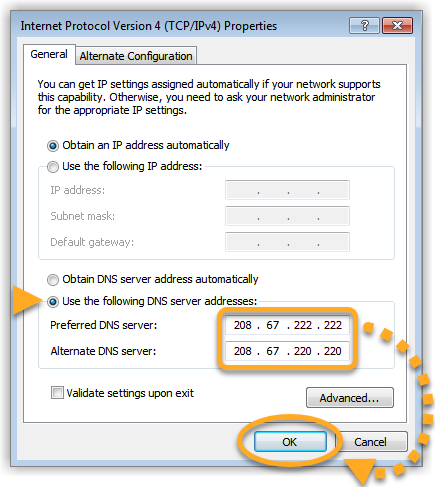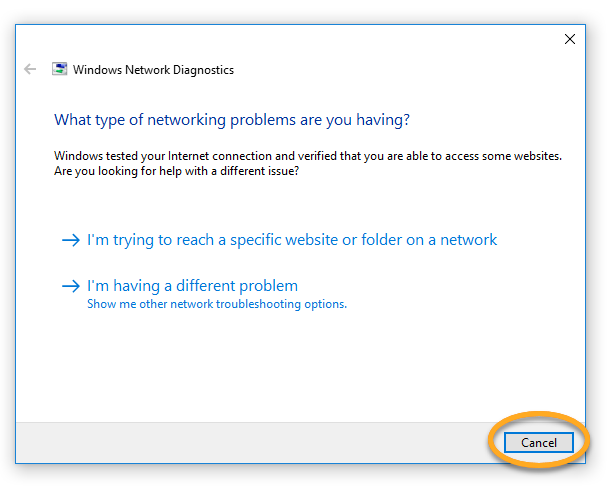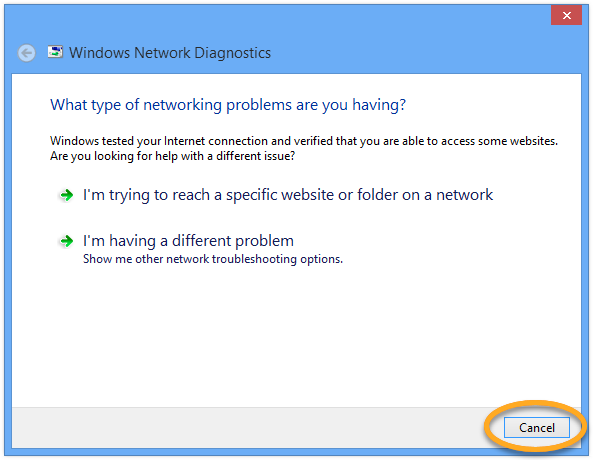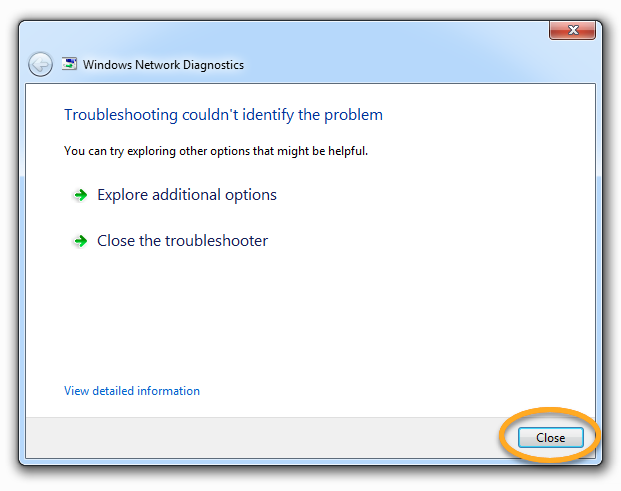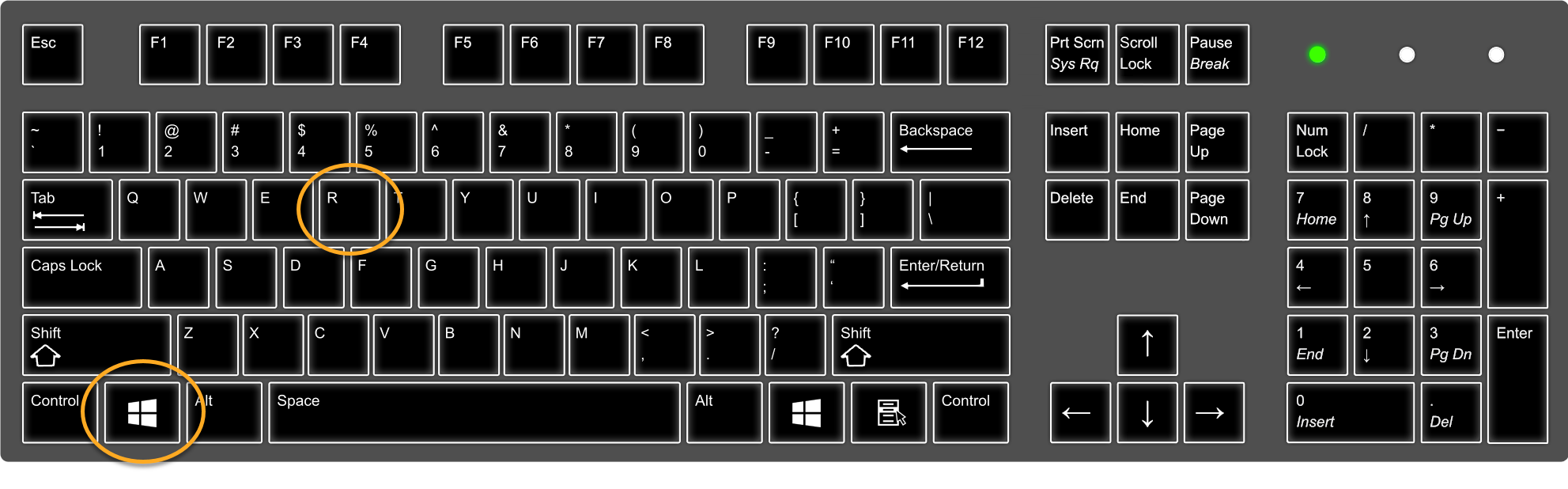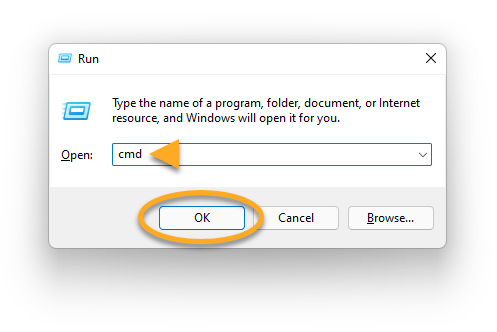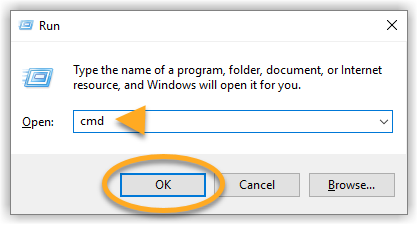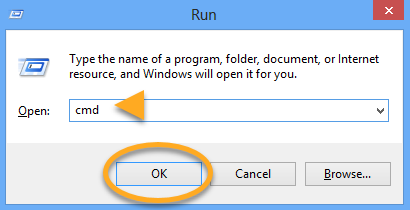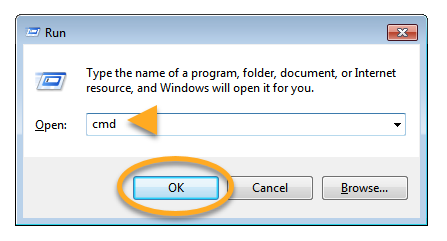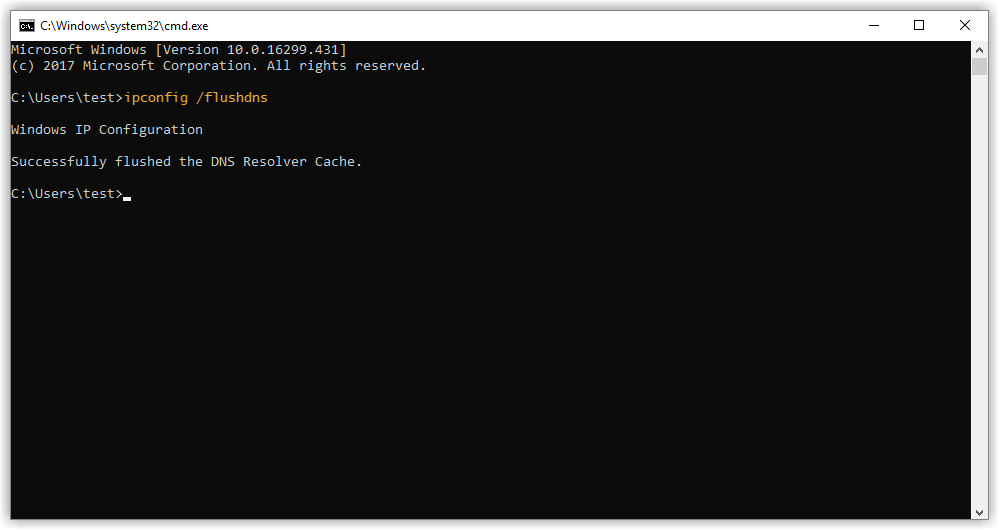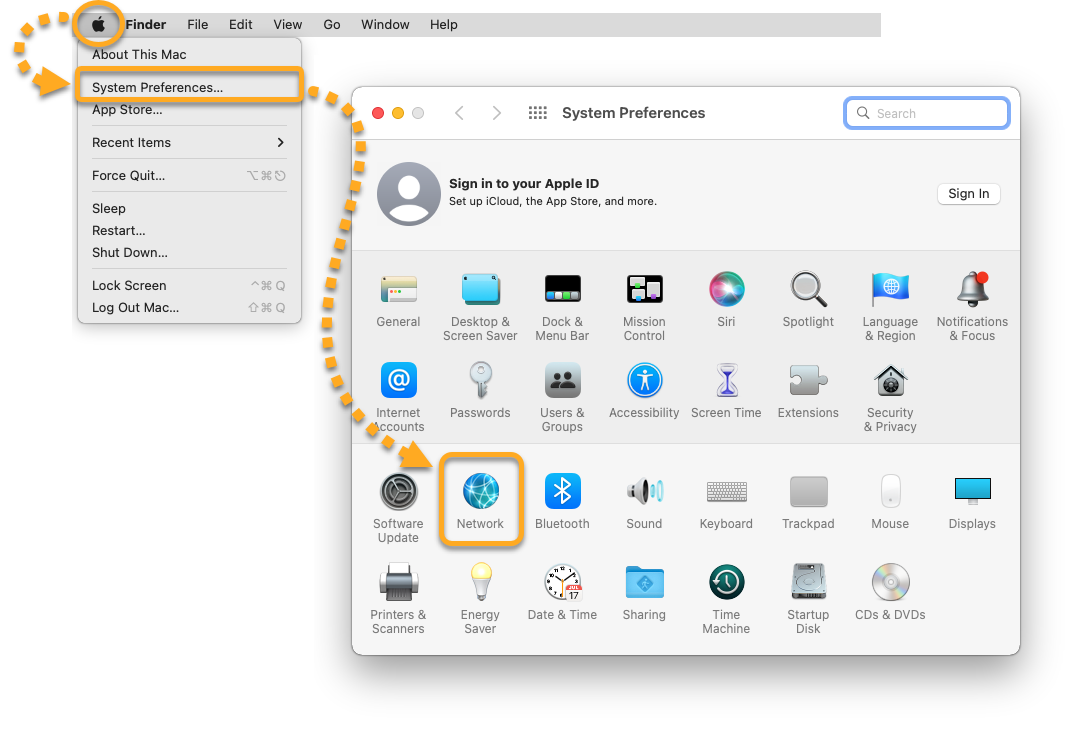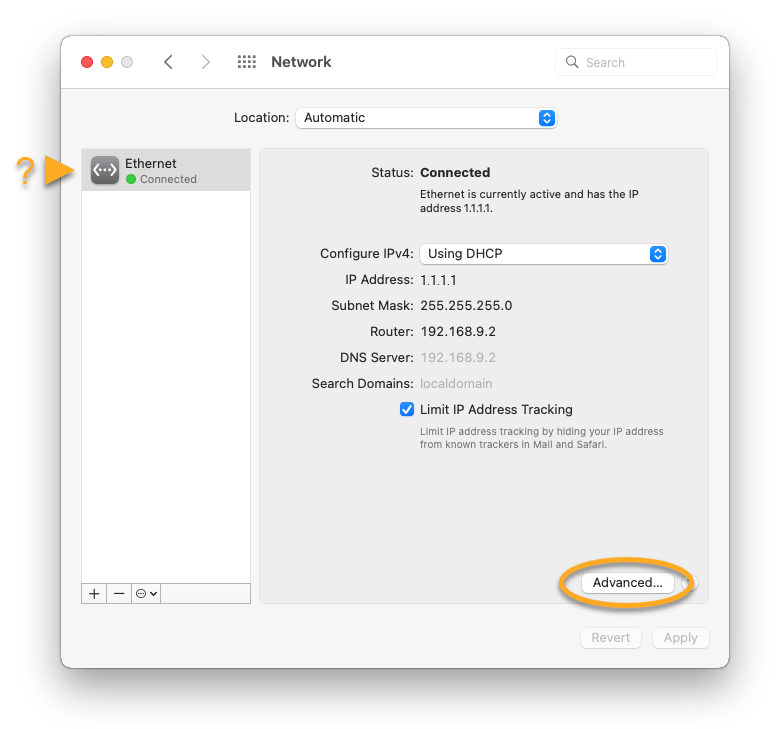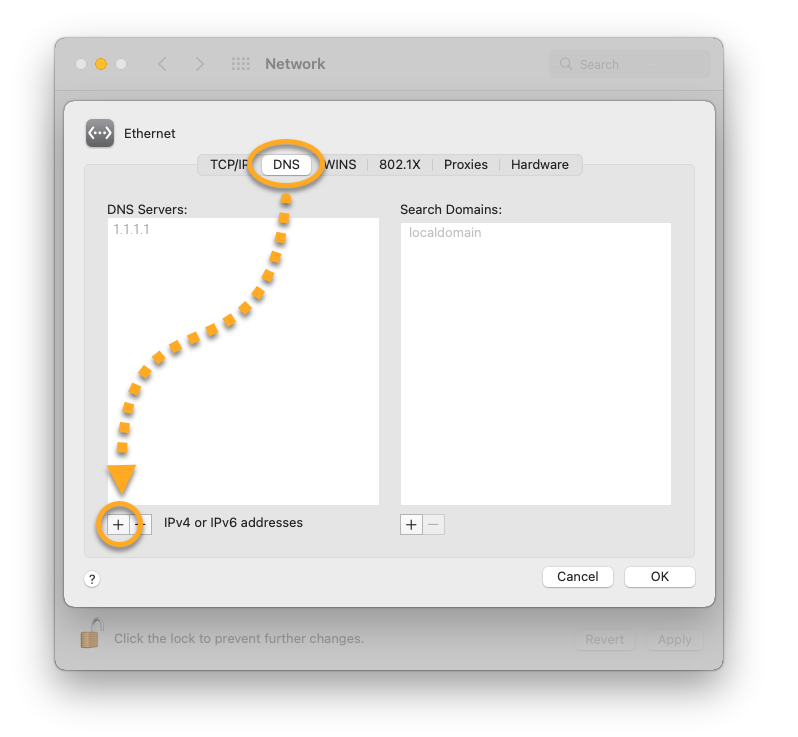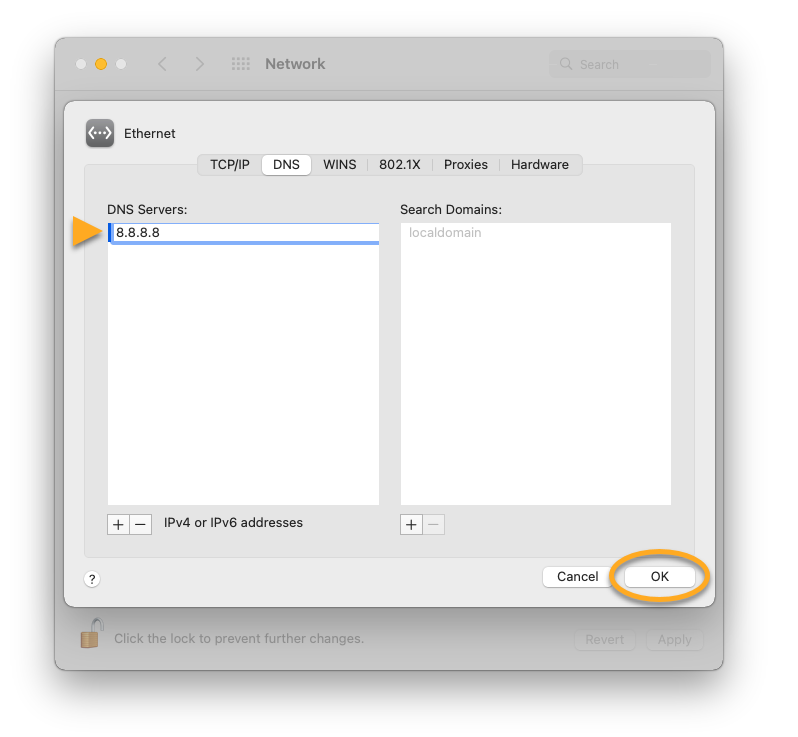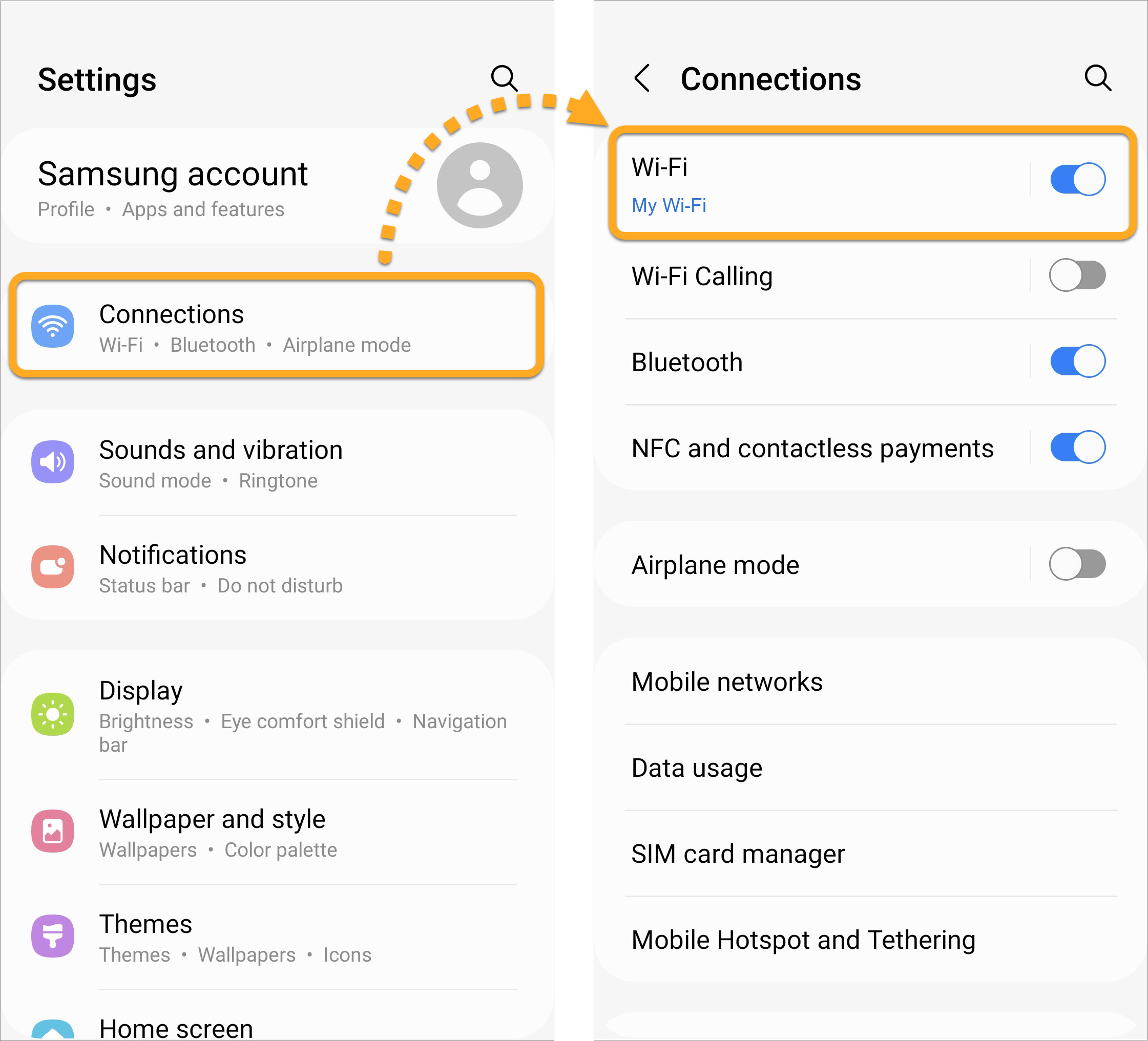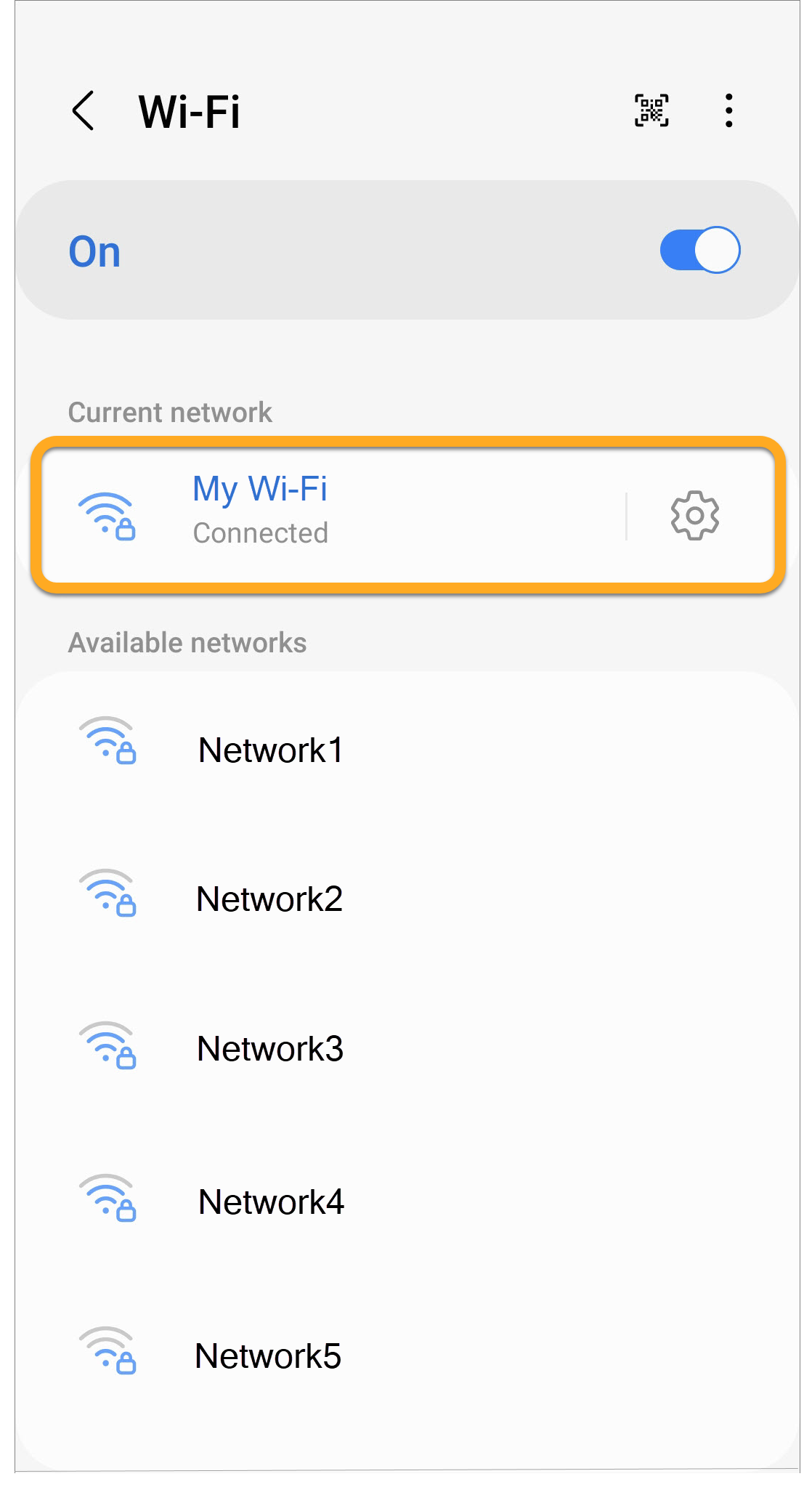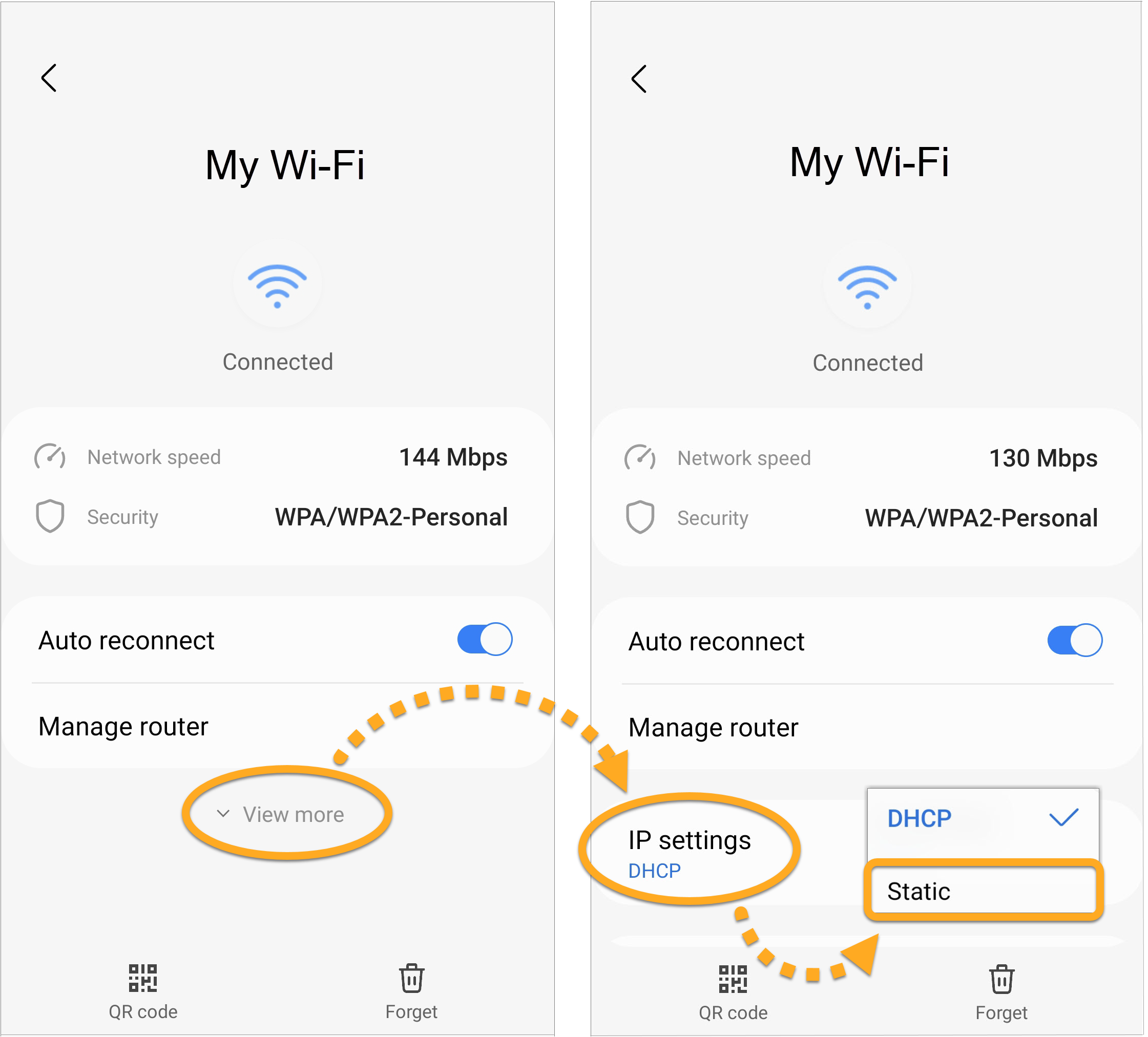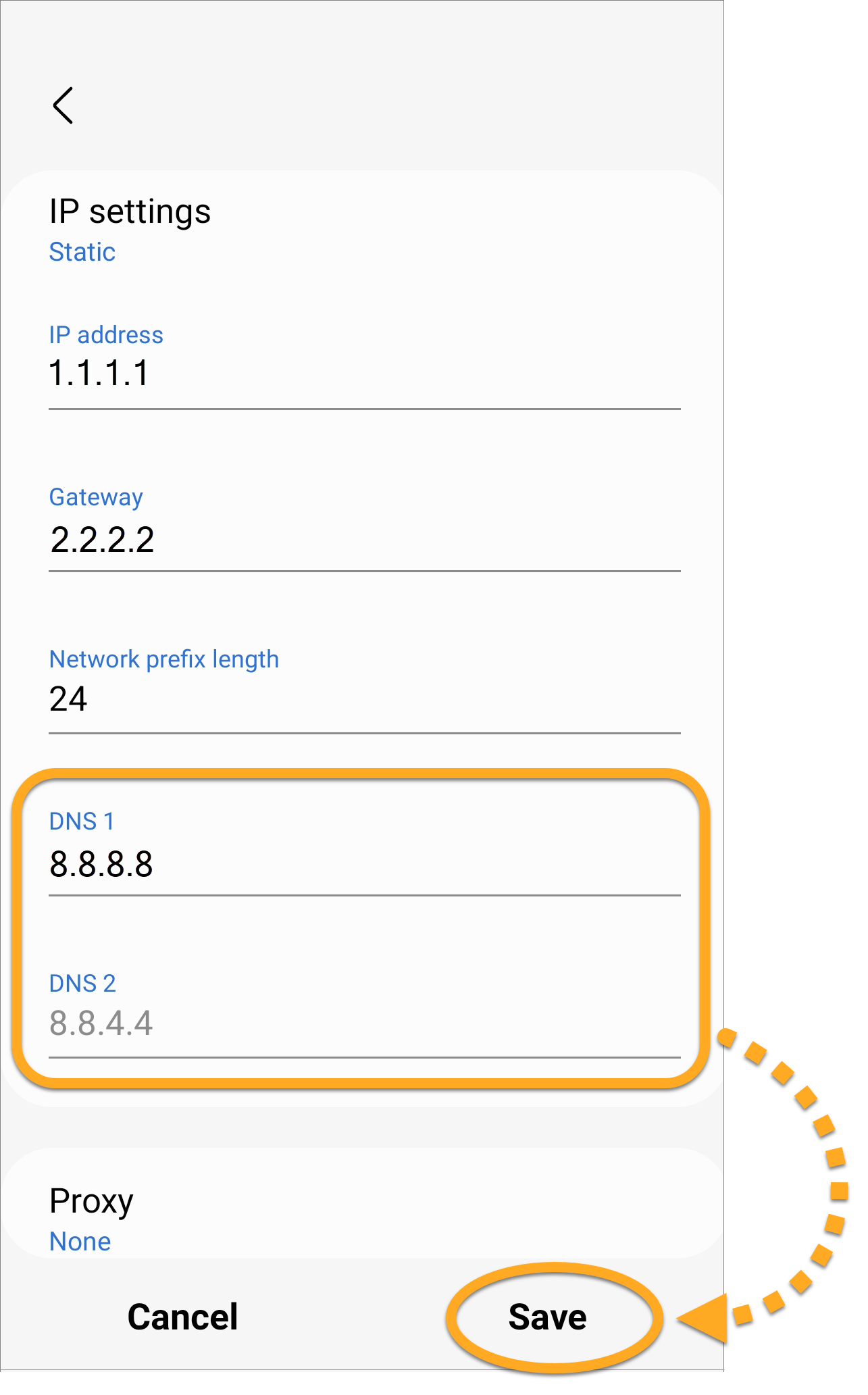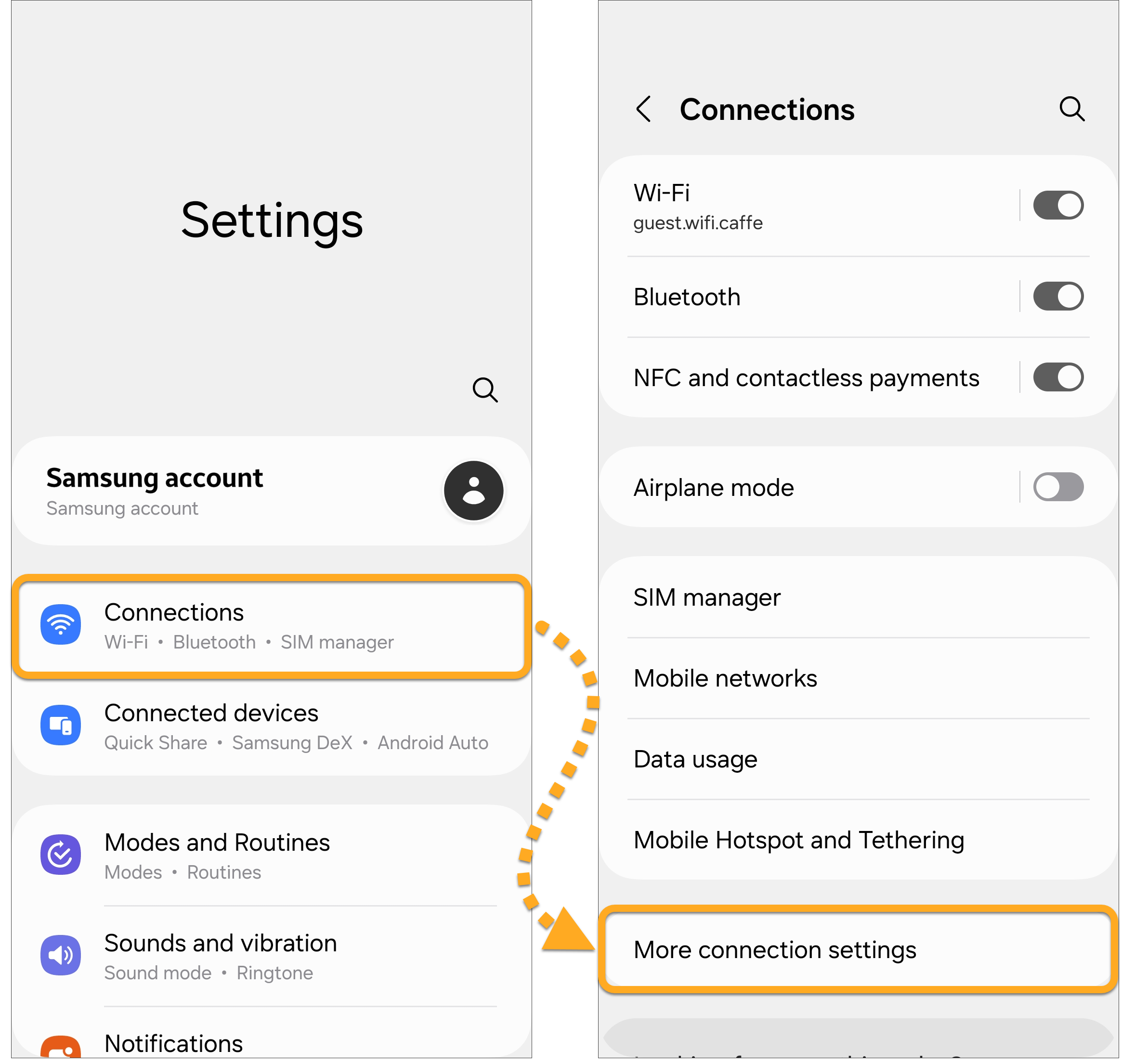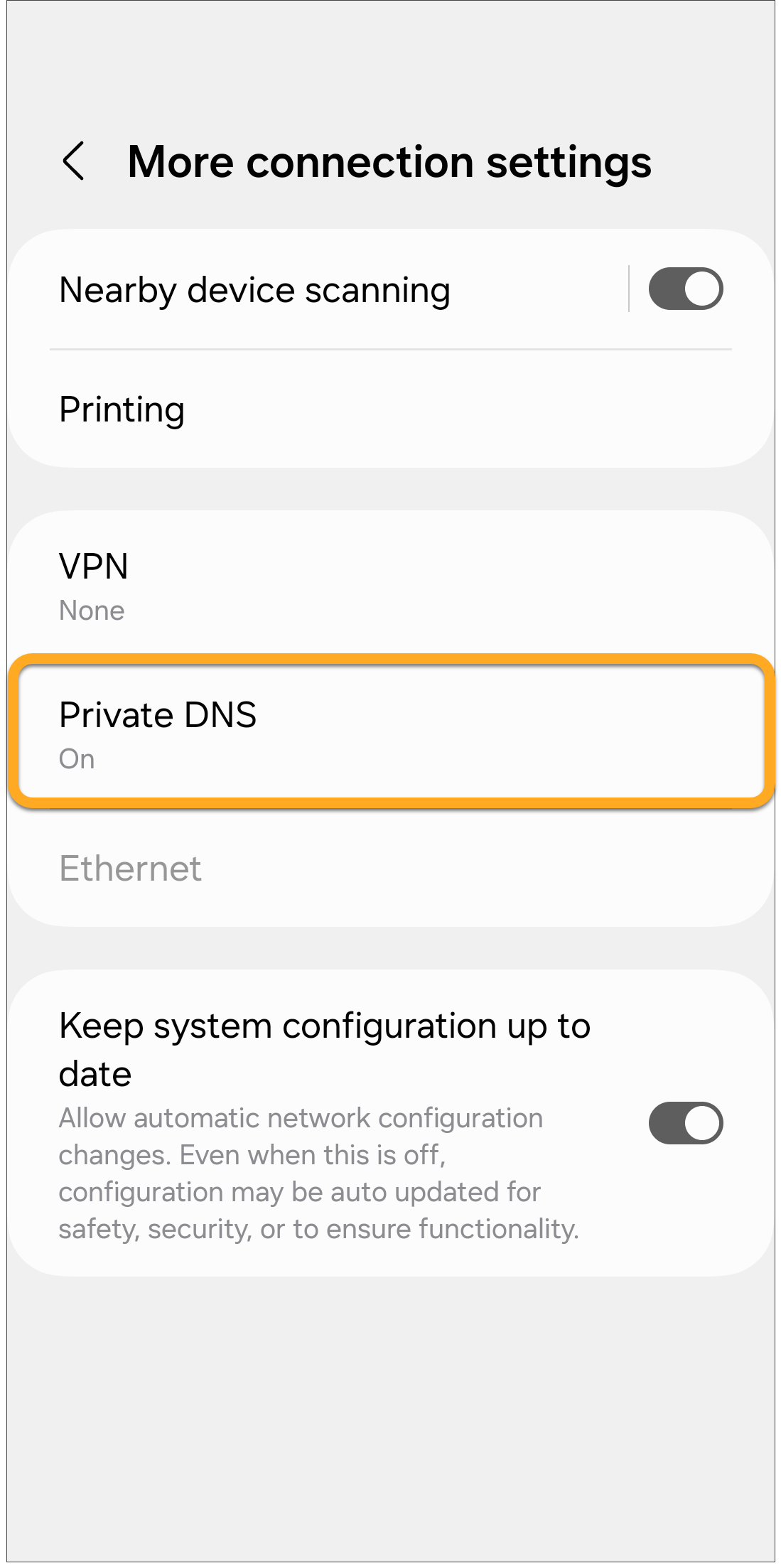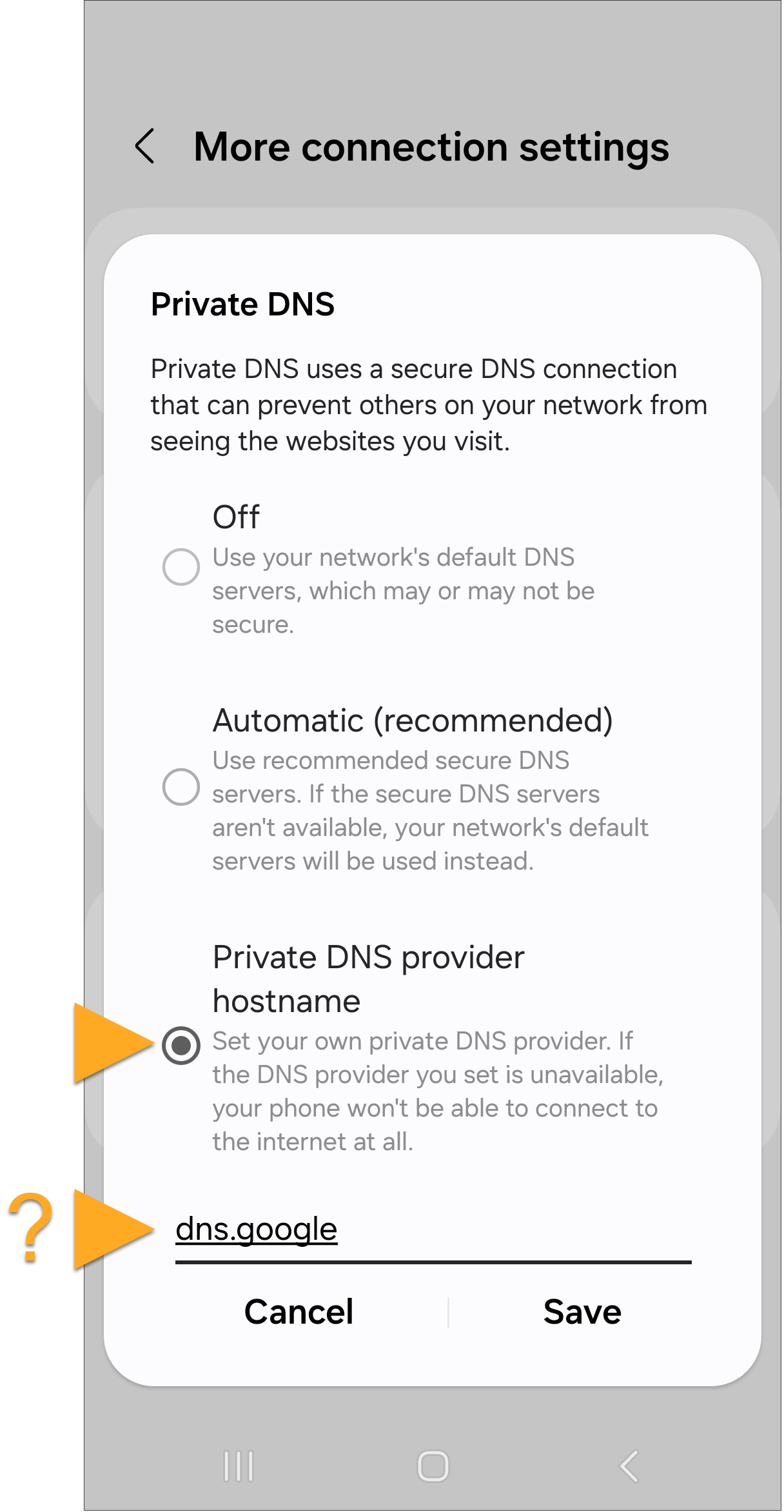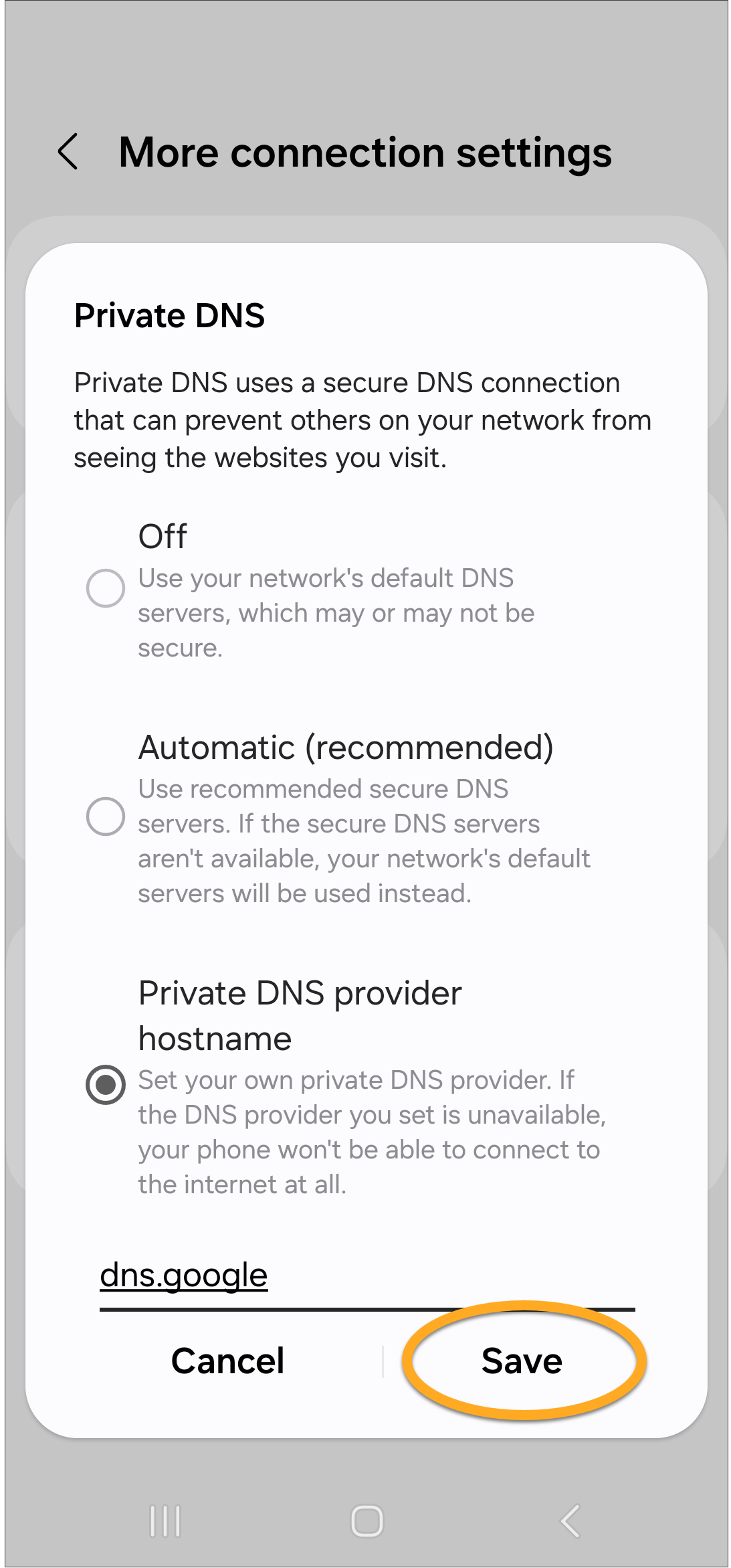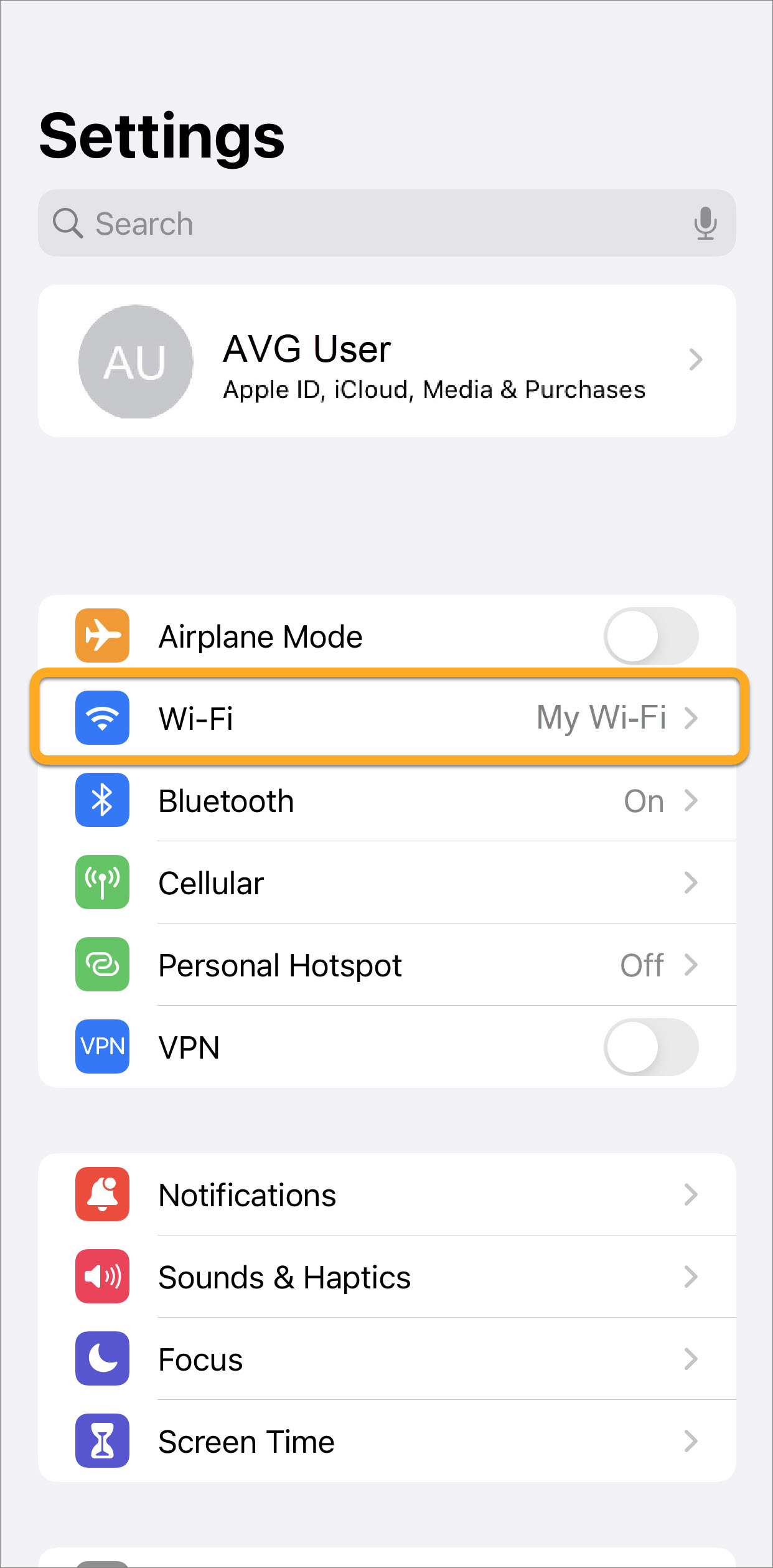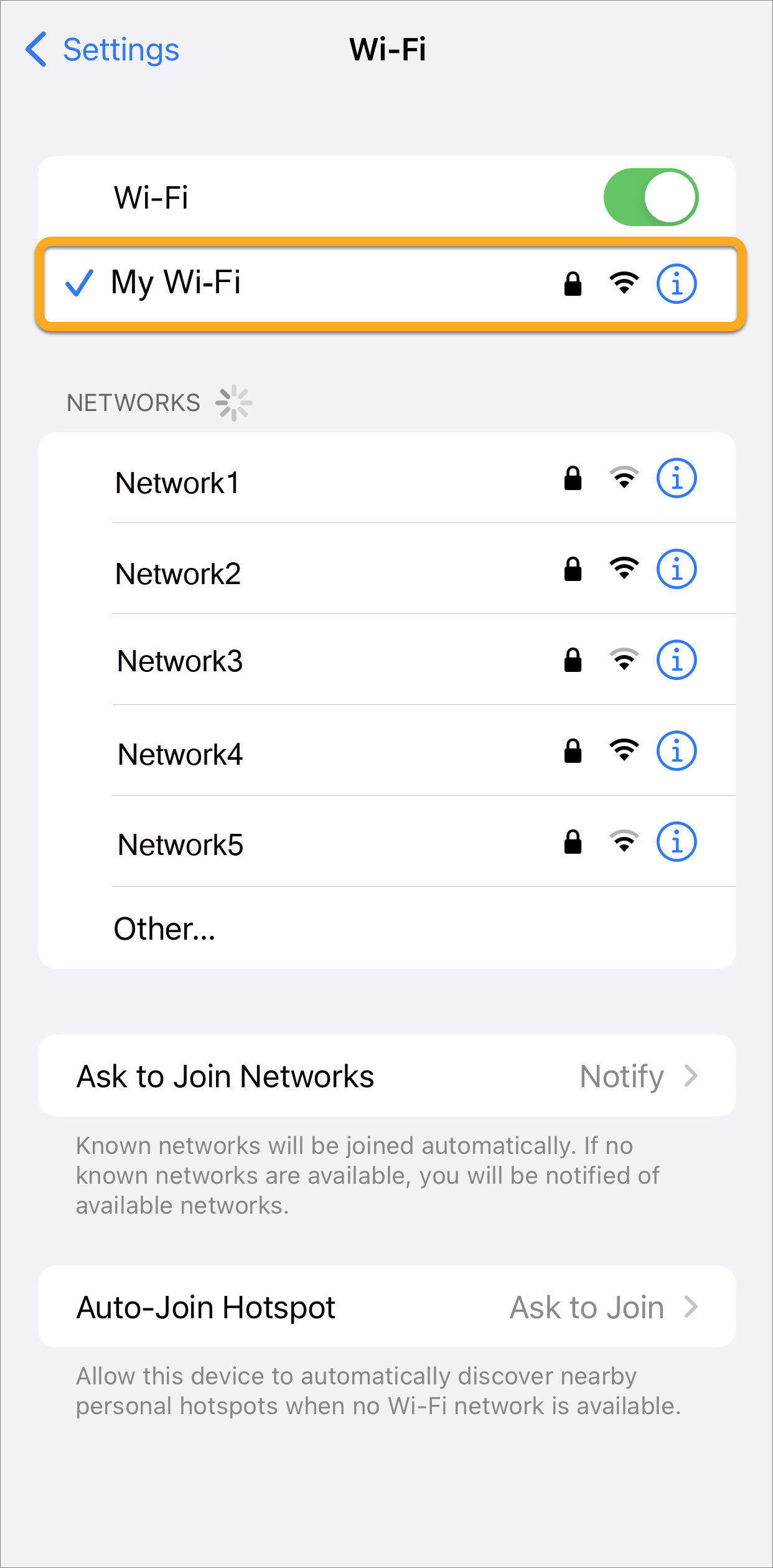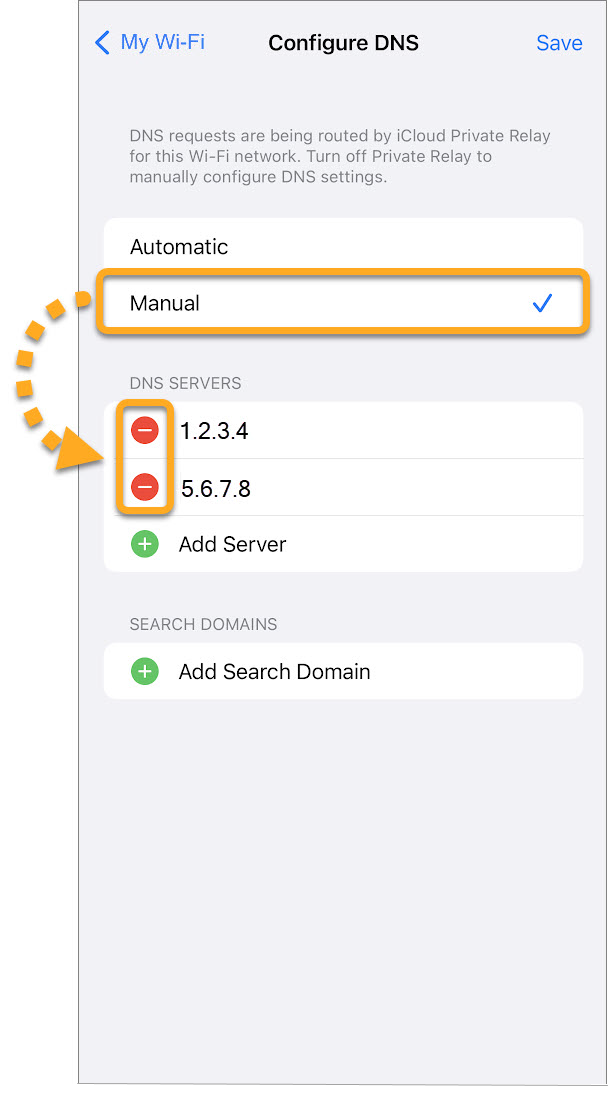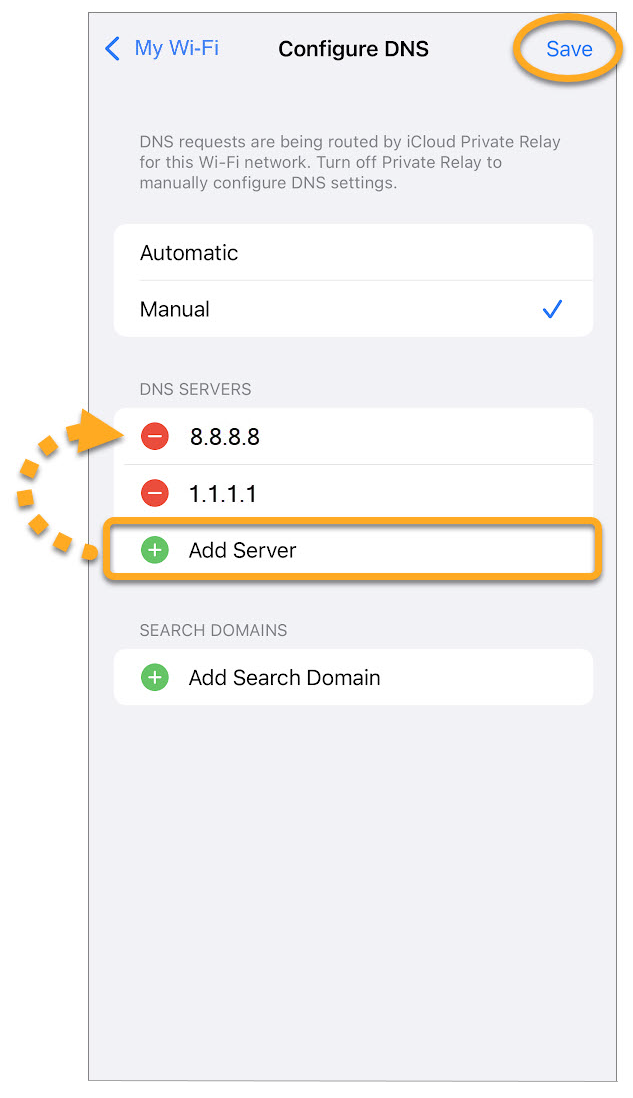Probleme mit den DNS-Servern Ihres Internetanbieters können die Funktionalität bestimmter AVG-Produkte beeinträchtigen. Die folgenden Probleme können auftreten:
- Die AVG-Installation oder das AVG-Update schlägt immer wieder fehl.
- AVG akzeptiert Ihren gültigen Aktivierungscode nicht, weshalb Sie Ihr bereits bezahltes Abonnement nicht aktivieren können.
- Das AVG Secure VPN kann keine Internetverbindung herstellen oder Sie können nicht im Internet surfen, während Sie mit dem AVG Secure VPN verbunden sind.
- AVG Secure Browser lässt den Zugriff auf Webseiten nicht zu.
Zur Behebung dieser Probleme kann der AVG-Support Sie auffordern, die Einstellungen Ihrer Internetverbindung zu ändern und DNS-Server eines anderen Anbieters zu verwenden, wie z. B. Google, Cisco, Cloudflare oder Quad9.
DNS-Einstellungen ändern
Um Ihre DNS-Einstellungen auf einem Windows-Gerät zu ändern, wählen Sie je nach Windows-Version die entsprechende Registerkarte unten.
- Melden Sie sich bei Windows als Benutzer mit Administrationsrechten an.
Weitere Informationen zu Benutzerkonten mit Administratorrechten finden Sie im folgenden Artikel: Verwalten von Administratorkonten auf Ihrem Windows-Gerät.
- Klicken Sie mit der rechten Maustaste auf das Windows-Startsymbol
 und wählen Sie Einstellungen.
und wählen Sie Einstellungen. 
- Wählen Sie auf der linken Seite Netzwerk und Internet und dann Ihre Netzwerkverbindung (Ethernet oder WLAN).

- Klicken Sie im Teilfenster DNS-Serverzuweisung auf Bearbeiten.

- Richten Sie die folgenden Optionen ein:
- Wählen Sie aus dem Dropdown-Menü Manuell aus.
- Tippen Sie auf den Schieberegler, um IPv4 zu aktivieren.
- Wählen Sie einen der öffentlichen DNS-Anbieter aus der IPv4-Adresstabelle unten und füllen Sie das Feld für die bevorzugte DNS-Serveradresse aus.
- Wählen Sie einen der öffentlichen DNS-Anbieter aus der IPv4-Adresstabelle unten und füllen Sie das Feld für die alternative DNS-Serveradresse aus.
- Wenn IPv6 aktiviert ist, füllen Sie die Felder für die bevorzugte und alternative DNS-Serveradresse mit den Adressen aus, die in der IPv6-Adresstabelle unten angegeben sind.

IPv6-AdressenDNS-Anbieter Adresse des bevorzugten DNS-Servers Adresse des alternativen DNS-Servers Google Public DNS 8.8.8.8 8.8.4.4 Cisco OpenDNS 208.67.222.222 208.67.220.220 Cloudflare 1.1.1.1 1.0.0.1 Quad9 9.9.9.9 149.112.112.112 DNS-Anbieter Adresse des bevorzugten DNS-Servers Adresse des alternativen DNS-Servers Google Public DNS 2001:4860:4860::8888 2001:4860:4860::8844 Cisco OpenDNS 2620:119:35::35 2620:119:53::53 Cloudflare 2606:4700:4700::1111 1.0.0.1 Quad9 2620:fe::fe 2620:fe::9 - Klicken Sie auf Speichern.

- Klicken Sie auf das Windows-Startsymbol
 und wählen Sie Einstellungen
und wählen Sie Einstellungen  (das Zahnradsymbol).
(das Zahnradsymbol). 
- Klicken Sie in den Windows-Einstellungen auf Netzwerk und Internet.

- Wählen Sie unter Netzwerkeinstellungen ändern Adapteroptionen ändern.

- Drücken Sie auf Ihrer Tastatur gleichzeitig die Windows-Logo-Taste
 und die
und die X-Taste.
- Wählen Sie im angezeigten Menü Systemsteuerung.

- Folgen Sie je nach Ansicht der Option A oder B unten:
- Standardkategorie – Ansicht: Klicken Sie unter Netzwerk und Internet auf Netzwerkstatus und Aufgaben anzeigen.

- Ansicht der großen/kleinen Symbole: Klicken Sie auf Netzwerk- und Freigabecenter.

- Standardkategorie – Ansicht: Klicken Sie unter Netzwerk und Internet auf Netzwerkstatus und Aufgaben anzeigen.
- Wählen Sie Adaptereinstellungen ändern links im Fenster Netzwerk- und Freigabecenter aus.

- Klicken Sie unter Windows auf die Schaltfläche
 Start und wählen Sie Systemsteuerung aus.
Start und wählen Sie Systemsteuerung aus. 
- Folgen Sie je nach Ansicht der Option A oder B unten:
- Standardkategorie – Ansicht: Klicken Sie unter Netzwerk und Internet auf Netzwerkstatus und Aufgaben anzeigen.

- Ansicht der großen/kleinen Symbole: Klicken Sie auf Netzwerk- und Freigabecenter.

- Standardkategorie – Ansicht: Klicken Sie unter Netzwerk und Internet auf Netzwerkstatus und Aufgaben anzeigen.
- Wählen Sie Adaptereinstellungen ändern links im Fenster Netzwerk- und Freigabecenter aus.

- Klicken Sie je nach Ihrem aktuellen Verbindungstyp mit der rechten Maustaste auf den relevanten Ethernet- oder WLAN-Adapter in der Liste Netzwerkverbindungen. Wählen Sie dann aus dem Kontextmenü Eigenschaften.


- Klicken Sie je nach Ihrem aktuellen Verbindungstyp mit der rechten Maustaste auf LAN-Verbindung oder Drahtlosnetzwerkverbindung in der Liste Netzwerkverbindungen. Wählen Sie dann aus dem Kontextmenü Eigenschaften.

- Klicken Sie bei entsprechender Aufforderung zur Freigabe von Berechtigungen im Dialogfeld Benutzerkontensteuerung auf Ja.



- Wählen Sie aus der Liste die Option Internetprotokoll Version 4 (TCP/IPv4) aus und klicken Sie dann auf Eigenschaften.



- Wählen Sie Folgende DNS-Serveradressen verwenden aus und entscheiden Sie sich dann für einen der öffentlichen DNS-Anbieter aus der Tabelle unten. Geben Sie beide IP-Adressen (bevorzugte und alternative) der DNS-Server in den entsprechenden Feldern ein. Bestätigen Sie mit OK.
DNS-Anbieter Adresse des bevorzugten DNS-Servers Adresse des alternativen DNS-Servers Google Public DNS 8.8.8.8 8.8.4.4 Cisco OpenDNS 208.67.222.222 208.67.220.220 Cloudflare 1.1.1.1 1.0.0.1 Quad9 9.9.9.9 149.112.112.112 Ändern Sie nichts im oberen Bereich für IP-Adresse, Subnetzmaske und Standardgateway.


- Wenn das Fenster Windows-Netzwerkdiagnose geöffnet wird, klicken Sie auf Abbrechen Schließen.



- Drücken Sie auf Ihrer Tastatur gleichzeitig die Windows-Logo-Taste
 und die
und die R-Taste, um die Windows-Dienste-Konsole aufzurufen.
- Geben Sie
cmdin das Feld Öffnen ein und klicken Sie auf OK.



- Geben Sie im erschienenen Fenster zur Eingabeaufforderung den Befehl
ipconfig /flushdnsein und drücken Sie dieEingabetasteauf Ihrer Tastatur.
Ihre DNS-Einstellungen wurden geändert.
- Melden Sie sich bei Ihrem Mac als Benutzer mit Administratorrechten an.
- Klicken Sie in der Menüleiste auf das Apple-Symbol ▸ Systemeinstellungen... und wählen Sie dann Netzwerk.

- Wählen Sie je nach Ihrem aktuellen Verbindungstyp die entsprechende Ethernet- oder WLAN-Verbindung aus dem linken Menü und klicken Sie dann auf Erweitert....

- Wählen Sie die Registerkarte DNS und klicken Sie dann auf das Pluszeichen +, um einen Server zur Liste hinzuzufügen.

- Wählen Sie einen der öffentlichen DNS-Anbieter aus der unten stehenden Tabelle aus und geben Sie dann die Adresse des DNS-Servers in das Feld DNS-Server ein. Bestätigen Sie mit OK.
DNS-Anbieter DNS-Serveradresse Cisco OpenDNS 208.67.222.222 Google Public DNS 8.8.8.8 Cloudflare 1.1.1.1. 1.1.1.1 Quad9 9.9.9.9 
Ihre DNS-Einstellungen wurden geändert.
- Öffnen Sie die Einstellungen Ihres Geräts und wählen Sie Verbindungen ▸ WLAN.

- Wählen Sie das WLAN-Netzwerk aus, mit dem verbunden sind.

- Tippen Sie auf Mehr anzeigen ▸ IP-Einstellungen und wählen Sie Statisch, um die DNS-Einstellungen zu öffnen.

- Löschen Sie alle vorhandenen DNS-Server unter DNS 1 und DNS 2, wählen Sie dann einen der öffentlichen DNS-Anbieter aus der Tabelle unten und geben Sie die DNS-Serveradresse in das Feld DNS 1 ein. Tippen Sie zur Bestätigung auf Speichern.

DNS-Anbieter DNS-Serveradresse Cisco OpenDNS 208.67.222.222 Google Public DNS 8.8.8.8 Cloudflare 1.1.1.1. 1.1.1.1 Quad9 9.9.9.9
Ihre DNS-Einstellungen wurden geändert.
Wechseln zu einem privaten DNS-Anbieter
Um Ihre DNS-Einstellungen auf einem Android-Gerät zu ändern und zu einem privaten DNS-Anbieter zu wechseln, gehen Sie wie folgt vor:
- Öffnen Sie die Einstellungen Ihres Geräts und wählen Sie Verbindungen ▸ Weitere Verbindungseinstellungen.

- Wählen Sie Privates DNS.

- Wählen Sie Hostname des Anbieters des privaten DNS, und geben Sie den Hostnamen Ihres bevorzugten privaten DNS-Anbieters ein (z. B.
dns.googlefür Google DNS).
- Klicken Sie auf Speichern, um die Einstellungen zu übernehmen.

Damit haben Sie Ihre DNS-Einstellungen auf einen privaten DNS-Anbieter umgestellt.
- Öffnen Sie die Geräte-Einstellungen und wählen Sie WLAN aus.

- Wählen Sie das WLAN-Netzwerk aus, mit dem verbunden sind.

- Tippen Sie auf DNS konfigurieren, um die DNS-Einstellungen zu öffnen.

- Wählen Sie Manuell aus und tippen Sie auf das rote kreisförmige Symbol, das sich neben allen vorhandenen DNS-Servern befindet, um diese zu entfernen.

- Wählen Sie einen der öffentlichen DNS-Anbieter aus der unten stehenden Tabelle, tippen Sie dann auf Server hinzufügen und geben Sie die DNS-Serveradresse in das Feld DNS-Server ein. Tippen Sie zur Bestätigung auf Speichern.
DNS-Anbieter DNS-Serveradresse Cisco OpenDNS 208.67.222.222 Google Public DNS 8.8.8.8 Cloudflare 1.1.1.1. 1.1.1.1 Quad9 9.9.9.9 
Ihre DNS-Einstellungen wurden geändert.
- Alle AVG-Softwareprodukte für Privatanwender
- Alle unterstützten Plattformen